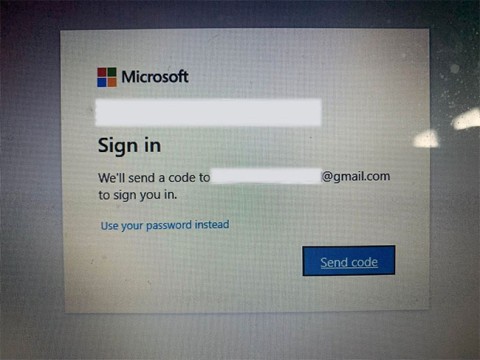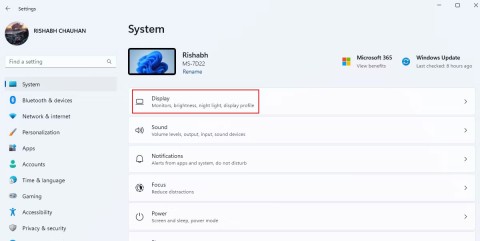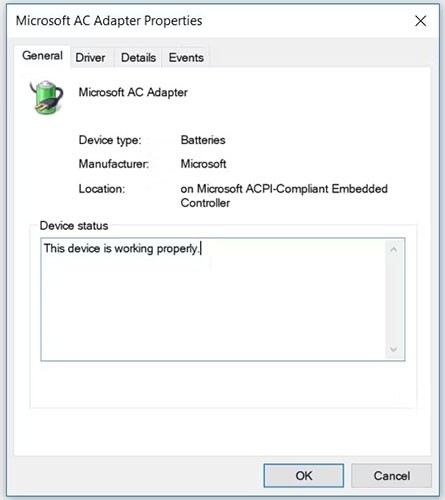Windowsで入力信号範囲外エラーを修正する方法

Windows PC に外部ディスプレイを接続すると、入力信号範囲外エラーが発生する場合があります。このエラーは通常、高リフレッシュ レートのモニターを低エンドのグラフィック デバイスに接続した場合に発生します。
PC が正常に動作しないなど、PC をリセットする理由は多数あります。リセットすると、最新バージョンの Windows が自動的にインストールされます。ただし、「PC をリセットする際に問題が発生しました。変更は行われませんでした」、「PC をリセットできません」、または「PC を更新する際に問題が発生しました」というメッセージが表示された場合は、PC を工場出荷時の状態に復元することはできません。このガイドでは、この問題を解決する方法を説明します。
1. DISMスキャンを実行し、再起動します
この問題の最も簡単な解決策は、Microsoft も推奨しているように、破損している可能性のあるローカル Windows イメージ ファイルを修復することです。
Windows 検索に「コマンド プロンプト」と入力し、右側の[管理者として実行]をクリックして、管理者権限で CMD を開きます。ユーザー アカウント制御プロンプトで、[はい]をクリックします。
次のコマンドを入力してEnter キーを押します。
dism /online /cleanup-image /restorehealthこのプロセスには数分かかる場合がありますので、中断しないようにしてください。完了したら、システムを再起動してPCをリセットしてみてください。
2.リカバリからリセットしてみる
Microsoft の回避策で問題が解決しない場合は、Windows RE (回復環境) からリセットを開始してみてください。
Windows 11を使用している場合は、 [設定] -> [システム] -> [回復]に移動します。「Advanced Startup」の横にある「今すぐ再起動」ボタンをクリックし、ポップアップ ウィンドウでもう一度「今すぐ再起動」をクリックします。
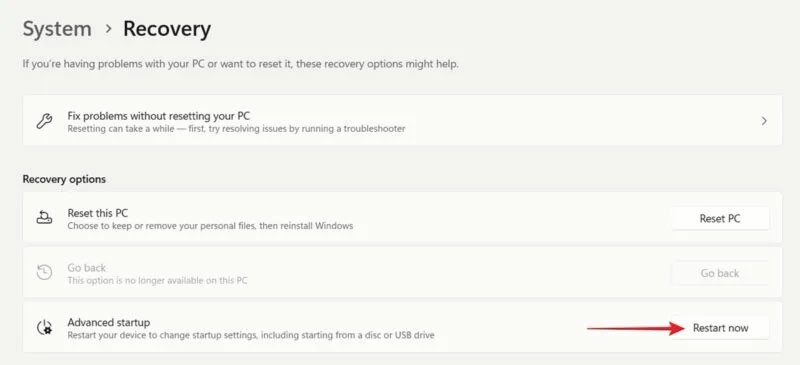
Windows 10では、 [設定] -> [更新とセキュリティ] -> [回復] の順に進み、[詳細なスタートアップ]セクションの [今すぐ再起動]ボタンをクリックすると、同じオプションが見つかります。
プロセスを開始するには、「トラブルシューティング」 -> 「この PCをリセット」に進みます。
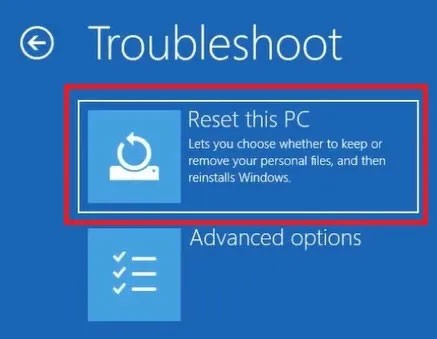
3. システムファイルエラーを確認する
PC 上のシステム ファイルが時間の経過と共に破損した場合、それが PC をリセットする際に問題が発生する原因である可能性があります。 SFC スキャンを実行してこれに対処します。
管理者権限でコマンド プロンプト ウィンドウを開き、次のコマンドを入力してEnter キーを押します。
sfc /scannowツールが不足または破損したシステム ファイルをスキャンできるようにします。問題のあるファイルが見つかった場合、SFC はそれを修復します。 PC を再起動して、デバイスをリセットしてみてください。
4. Windows回復環境を再起動します
Windows RE が正常に動作していない場合、「PC をリセットするときに問題が発生しました」というエラーが発生する可能性があります。解決策はサービスを再起動することです。
管理者権限でコマンドプロンプトを開き、次のコマンドを入力します。
reagentc /disablePCを再起動してください。 cmd を再度開き、次のコマンドを入力します。
reagentc /enablePC をリセットできるかどうかを確認してください。
5.スタートアップ修復を実行する
Windows の起動に問題があると、システムが PC のリセット プロセスを開始できない場合があります。したがって、Windows スタートアップ修復ツールを使用して問題を解決してみてください。
前に説明したように Windows RE にアクセスしますが、今回は「トラブルシューティング」 -> 「詳細オプション」に移動し、 「スタートアップ修復」を選択してプロセスを開始します。
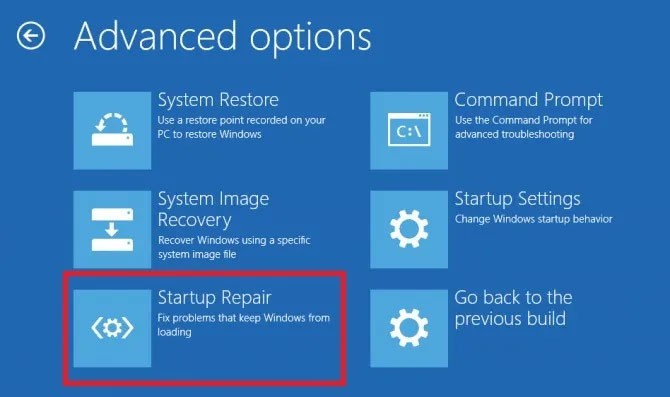
6. 復元ポイントを使用する
以前に復元ポイントを作成した場合は、その復元ポイントを使用して、問題が発生していなかった以前の状態にシステムを戻します。システムの復元を実行すると、PC に最近行った変更が事実上元に戻され、「PC のリセット中に問題が発生しました」というエラーが発生する可能性があります。
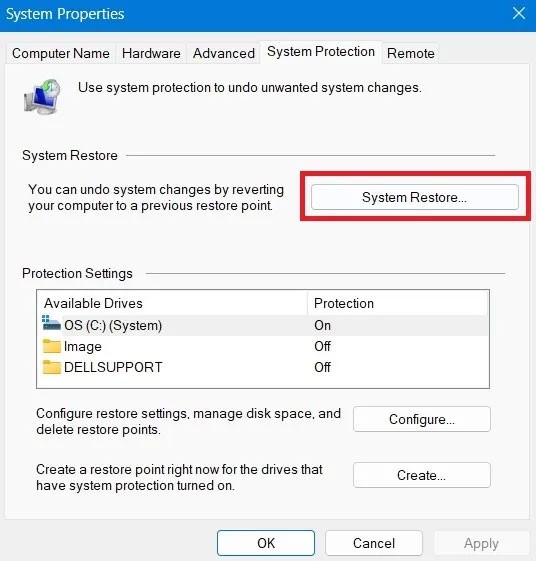
デバイスを復元ポイントに戻してもファイルには影響しませんが、その特定の復元ポイントの作成後にインストールされたアプリ、ドライバー、または更新プログラムはすべて削除されます。
7. 新規インストールを実行する
これまでの詳細な方法がどれも機能しない場合は、クリーン インストールを実行する必要がある可能性があります。本来の目的は Windows をリセットすることだったので、新しいコピーをインストールしないのはなぜでしょうか?これを実行すると、ファイル、アプリ、その他のデータを含むすべてのデータが消去されることに注意してください。そのため、バックアップを作成することをお勧めします。
オペレーティング システムをリセットする簡単な方法は、ディスクまたはフラッシュ ドライブ上の好みのバージョンの Windows を使用することです。どのように始めればよいか分からない場合は、Quantrimang.com のガイドに、デバイスに Windows をインストールするためのすべての手順と代替オプションが記載されています。
Windows PC に外部ディスプレイを接続すると、入力信号範囲外エラーが発生する場合があります。このエラーは通常、高リフレッシュ レートのモニターを低エンドのグラフィック デバイスに接続した場合に発生します。
Windows ファイル エクスプローラーでファイルを開いたり、編集したり、削除したりできない場合は、バックグラウンドで実行されているプログラムでファイルがまだ開いているか、何かが正しく閉じられていない可能性があります。
Windows に「この場所に保存する権限がありません」というエラーが表示されると、目的のフォルダーにファイルを保存できなくなります。
このガイドでは、Quantrimang.com が、IPv4/IPv6 インターネット アクセスなしエラーを解決し、インターネット接続を復元するためのトラブルシューティング手順をいくつか紹介します。
エラー コード 0xc000000f は、Windows PC でよく発生するエラーです。多くの場合、「Windows を起動できませんでした」や「PC を修復する必要があります」などのメッセージとともに、ユーザーが見たくないブルー スクリーン オブ デス (BSOD) エラーが表示されます。
サウンド アイコンにマウスを移動すると、「オーディオ出力デバイスがインストールされていません」というエラー メッセージが表示される場合があります。このエラーは、Windows が接続されたオーディオ デバイスを検出しない場合に発生します。
Windows には、ユーザーが管理者権限でアプリケーションやプログラムを実行できるようにする「管理者として実行」オプションが用意されています。コンピュータのトラブルシューティングにも使用できます。しかし、この機能が故障して管理者権限を奪われた場合はどうなるでしょうか?
電源メニューのスリープ オプションを復元する方法については、WebTech360 の以下の記事を参照してください。
PIN を正しく入力したにもかかわらず、Windows で PIN が間違っているというメッセージが表示される問題が発生する場合があります。
Windows のラップトップまたはコンピューターの電源を入れると、「ブートデバイスが見つかりません。マシンを再起動するには任意のキーを押してください」という黒い画面が表示されますか?
Windows でスピーカーまたはヘッドホンが接続されていないエラーを修正するための手順をいくつか紹介します。
Alt + Tab は、アプリケーション間を素早く切り替えるのに最適なショートカットです。ほとんどの場合は正常に動作しますが、黒い画面が表示される場合もあります。
Microsoft は通常、重大な問題をかなり迅速に修正しますが、2025 年初頭から存在している特定のバグが 1 つあります。幸いなことに、そのバグはそれほど長くは続かないでしょう。
ある日、Windows デバイスを快適に使用していたところ、突然「バッテリーが検出されません」という恐ろしいエラーに遭遇しました。通常、このエラー メッセージは、バッテリーの故障やその他のシステムの問題によって発生します。
この記事では、ハードドライブが故障した場合に、アクセスを回復する方法をご紹介します。さあ、一緒に進めていきましょう!
一見すると、AirPodsは他の完全ワイヤレスイヤホンと何ら変わりません。しかし、あまり知られていないいくつかの機能が発見されたことで、すべてが変わりました。
Apple は、まったく新しいすりガラスデザイン、よりスマートなエクスペリエンス、おなじみのアプリの改善を伴うメジャーアップデートである iOS 26 を発表しました。
学生は学習のために特定のタイプのノートパソコンを必要とします。専攻分野で十分なパフォーマンスを発揮できるだけでなく、一日中持ち運べるほどコンパクトで軽量であることも重要です。
Windows 10 にプリンターを追加するのは簡単ですが、有線デバイスの場合のプロセスはワイヤレス デバイスの場合とは異なります。
ご存知の通り、RAMはコンピューターにとって非常に重要なハードウェア部品であり、データ処理のためのメモリとして機能し、ノートパソコンやPCの速度を決定づける要因です。以下の記事では、WebTech360がWindowsでソフトウェアを使ってRAMエラーをチェックする方法をいくつかご紹介します。
スマートテレビはまさに世界を席巻しています。数多くの優れた機能とインターネット接続により、テクノロジーはテレビの視聴方法を変えました。
冷蔵庫は家庭ではよく使われる家電製品です。冷蔵庫には通常 2 つの部屋があり、冷蔵室は広く、ユーザーが開けるたびに自動的に点灯するライトが付いていますが、冷凍室は狭く、ライトはありません。
Wi-Fi ネットワークは、ルーター、帯域幅、干渉以外にも多くの要因の影響を受けますが、ネットワークを強化する賢い方法がいくつかあります。
お使いの携帯電話で安定した iOS 16 に戻したい場合は、iOS 17 をアンインストールして iOS 17 から 16 にダウングレードするための基本ガイドを以下に示します。
ヨーグルトは素晴らしい食べ物です。ヨーグルトを毎日食べるのは良いことでしょうか?ヨーグルトを毎日食べると、身体はどう変わるのでしょうか?一緒に調べてみましょう!
この記事では、最も栄養価の高い米の種類と、どの米を選んだとしてもその健康効果を最大限に引き出す方法について説明します。
睡眠スケジュールと就寝時の習慣を確立し、目覚まし時計を変え、食生活を調整することは、よりよく眠り、朝時間通りに起きるのに役立つ対策の一部です。
レンタルして下さい! Landlord Sim は、iOS および Android 向けのシミュレーション モバイル ゲームです。あなたはアパートの大家としてプレイし、アパートの内装をアップグレードして入居者を受け入れる準備をしながら、アパートの賃貸を始めます。
Bathroom Tower Defense Roblox ゲーム コードを入手して、魅力的な報酬と引き換えましょう。これらは、より高いダメージを与えるタワーをアップグレードしたり、ロックを解除したりするのに役立ちます。